Kā pievienot logrīkus iPad
Kas jāzina
- Sākuma ekrānā pieskarieties tukšam apgabalam > pieskarieties + augšējā kreisajā stūrī > pieskarieties logrīkam > atlasiet logrīka izmēru > Pievienot logrīku > Gatavs.
- Lai pārvietotu logrīkus: pieskarieties un turiet > pagaidiet, līdz ikonas sāk trīcēt > velciet un nometiet > pieskarieties ekrānam, lai saglabātu.
- iPadOS 15 atbalsta Smart Stacks. Smart Stacks tiek parādīts automātiski, pamatojoties uz jūsu uzvedību, un aizņem tikai vienu vietu sākuma ekrānā.
Šajā rakstā ir paskaidrots, kā pievienot logrīkus savam iPad iPadOS 15 un uz augšu. Tajā ir arī paskaidrots, kā pielāgot šos parocīgos rīkus, lai sniegtu ātru informāciju un īsceļus uz svarīgām funkcijām, kas padara jūsu iPad vēl jaudīgāku.
Lai iPad ierīcē izmantotu logrīkus, kā aprakstīts šajā rakstā, ir nepieciešama iPadOS 15. Lai gan iPadOS 15 oficiāli tiks izlaists tikai 2021. gada rudenī, varat to iegūt agri līdz plkst. pievienošanās Apple publiskajai beta programmai.
Kā savam iPad sākuma ekrānam pievienot logrīkus?
Ja esat
Pieskarieties un turiet jebkuru iPad sākuma ekrāna "tukšo" apgabalu (t.i., ne Doks nevis lietotne).
Kad lietotnes sāk šūpoties, pieskarieties + augšējā kreisajā stūrī.
Logrīku izvēlne tiek parādīta ekrāna apakšā. Pārlūkojiet logrīkus, velkot uz augšu un uz leju kreisajā sarakstā. Varat arī meklēt logrīkus Meklēt logrīkus bārs.
Pieskarieties logrīkam, kuru vēlaties pievienot.
Lielākajai daļai logrīku ir dažādi izmēri un formas. Tas ļauj tiem iekļauties dažādos izkārtojumos jūsu sākuma ekrānā un rādīt dažādu saturu. Velciet no vienas puses uz otru, lai skatītu visus atlasītā logrīka variantus un opcijas.
Kad jums ir vajadzīgais logrīka variants, pieskarieties pie Pievienot logrīku.
Pēc tam varat pievienot citus logrīkus, pārvietot tikko pievienotā logrīka atrašanās vietu (vairāk skatiet nākamajā sadaļā) vai pieskarieties Gatavs.
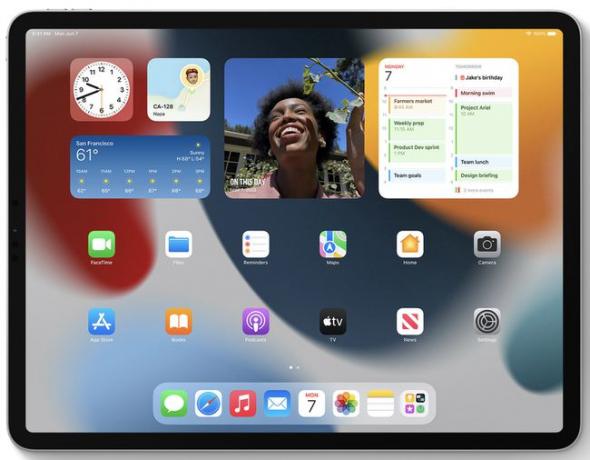
Apple Inc.
Kā pielāgot logrīkus iPad?
Veicot šīs darbības, iPad sākuma ekrānam esat pievienojis logrīku. Bet jūs, iespējams, vēlēsities pielāgot savus logrīkus vai vismaz to atrašanās vietu. Ja tas tā ir, tālāk ir norādītas jūsu iespējas.
- Logrīku pārvietošana. Tāpat kā kārtojat lietotnes iPad ierīcē, varat izvēlēties, kur sākuma ekrānā tiek rādīti jūsu logrīki. Tas ir uzlabojums salīdzinājumā ar iPadOS 14, kur logrīki atrodas tikai kolonnā kreisajā pusē. Lai pārvietotu logrīkus, pieskarieties un turiet > kad lietotnes sāk drebēt, atlaidiet > velciet un nometiet logrīku uz vēlamo vietu (lai pārietu uz jaunu sākuma ekrāna lapu, velciet no ekrāna malas) > pieskarieties Gatavs.
- Logrīku pielāgošana. Lielākā daļa logrīku ļauj pielāgot dažus tajos rādītos datus. Lai pielāgotu iPad logrīku, pieskarieties logrīkam un turiet to > uznirstošajā izvēlnē pieskarieties Rediģēt logrīku > izvēlieties kādu no pieejamajām pielāgošanas opcijām > vēlreiz pieskarieties sākuma ekrānam, lai saglabātu.
- Logrīku dzēšana. Vai esat nolēmis, ka vairs nevēlaties logrīku? Dzēsiet to, pieskaroties un turot logrīkam > uznirstošajā izvēlnē pieskarieties Noņemiet logrīku > uznirstošajā logā pieskarieties Noņemt.
- Smart Stacks izmantošana. Smart Stacks ir īpašs logrīka veids. Tie nav viens logrīks; tā vietā tie "saliek" kopā vairākus logrīkus telpā, ko aizņem viens logrīks. Pēc tam velciet cauri kaudzē esošajiem logrīkiem. Viņi ir gudri, jo iPad mēģina apgūt jūsu paradumus un dinamiski parāda datus un logrīkus. Smart Stacks pievienojat tāpat kā parastu logrīku, izņemot to, ka to atlasāt Smart Stack 3. darbībā. Izmantojot Smart Stack sākuma ekrānā, pielāgojiet to, pieskaroties un turot > Rediģēt kaudzi > velciet un nometiet logrīkus, lai tos pārkārtotu kaudzē, vai velciet no labās puses uz kreiso un pieskarieties Dzēst lai noņemtu logrīku no kaudzes.
FAQ
-
Kā iPad pievienot akumulatora procentuālās vērtības logrīku?
Izmantojiet iepriekš sniegtos ieteikumus, lai meklētu logrīku Baterijas. Atlasiet vēlamo logrīka detalizācijas līmeni un stilu. Varat pielāgot izvietojumu un rediģēt šo izkārtojumu pēc tam, kad esat to pievienojis sākuma ekrānam.
-
Kā iPad logrīkiem vai vadības centram pievienot lietotni Fotoattēli?
Lai gan jūs nevarat pievienot vadības centram saīsni uz lietotni Fotoattēli, sākuma ekrānam varat pievienot fotoattēlu logrīku. Izmantojiet iepriekš minētās metodes, lai atrastu un atlasītu lietotni un izveidotu logrīku. Ja nevēlaties, lai daži fotoattēli tiktu parādīti logrīkā Fotoattēli, slēpt fotoattēlus no lietotnes Fotoattēli izvēloties Dalīties simbols > Slēpt.
